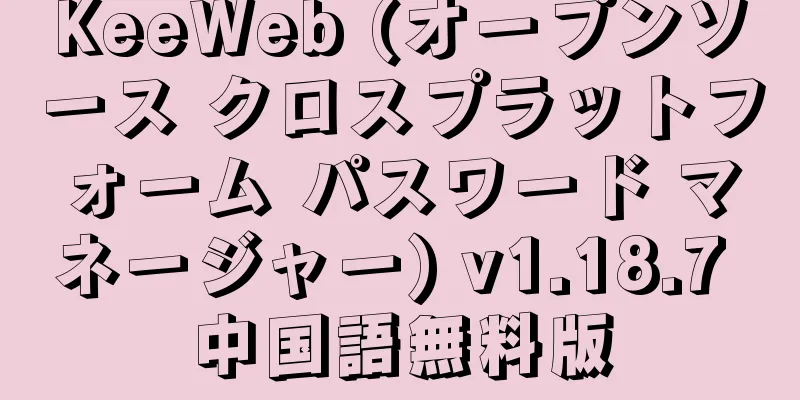ノートパソコンのバッテリー寿命を延ばす方法は何ですか?

|
時間が経つにつれて、ノートパソコンのバッテリーが劣化し始め、以前と同じバックアップ時間を提供できなくなることに気付くでしょう。これは、素材に関係なく、すべてのバッテリーが充電を保持する能力を失うためです。したがって、バックアップ時間が短縮されます。 お金で買える最高のバッテリーと長いバックアップ時間を持っていると思っていても、ノートパソコンは時間の経過とともにバックアップ時間が短くなる可能性があります。最近のノートパソコンのバッテリーのほとんどは、リチウムイオン (Li-ion) またはリチウムポリマー (Li-poly) で作られています。これらも劣化しやすいので、最終的には交換が必要になります。 幸いなことに、特にほとんどの時間プラグを差し込んだままにしておく場合は、手遅れになる前にバッテリーの寿命を延ばす方法があります。バッテリーを長時間フル充電したままにしておくと、長期的には損傷する可能性があるため、バッテリーが過充電にならないように、バッテリーの最大充電率を 100% よりはるかに低く制限することでこれを実現できます。 ノートパソコン用バッテリー 今日は、バッテリーの充電を制限して一定の限度を超えないようにし、自動的にバッテリーの寿命を延ばす方法を紹介します。 これは、次のメーカーのラップトップで可能です。
バッテリー寿命を延ばすためのベストプラクティス調査と調査結果によると、一般的なバッテリー消費量は 20% から 80% の間であるはずです。 これにより、バッテリーが完全に消耗するのを防ぐだけでなく、過充電も防止できます。 ただし、ノートパソコンの場合、バッテリー効率を最大化するには、40% から 80% の間に保つ必要があると言われています。 ノートパソコンのメーカーは、特にほとんどの時間 AC ポートに接続されている場合、ノートパソコンのバッテリーの最大充電状態を 80% 未満に保つことを推奨しています。 このため、これらのメーカーの電源管理ソフトウェアでは、特定の設定で最大充電を 80% に制限しています。 Windows 11/10 でバッテリー充電しきい値を制限する方法Microsoft Windows やその他のオペレーティング システムでは、バッテリ充電しきい値を制限する機能は提供されていません。 これは通常、システムの BIOS または製造元独自の電源管理ソフトウェアを通じて制御されます。 ただし、ソフトウェアとオペレーティング システムの互換性は大きく依存します。 それでは、各メーカーのノートパソコンの充電容量を制限する方法を見てみましょう。
充電ポートに頻繁に接続される Dell ラップトップをお持ちの場合は、充電しきい値を制限してバッテリー寿命を延ばすことができます。 方法は次のとおりです。 まず、指定されたリンクから Dell Power Manager サービスをダウンロードしてインストールし、次に Microsoft Store から Dell Power Manager をインストールします。 インストールしたら、アプリを開いて「バッテリー情報」タブに移動します。 ここで、ページの右側にある「設定」をクリックします。 ここで、「主に AC 電源」を選択し、「OK」をクリックします。
これらの設定を適用すると、デバイスの充電しきい値は 80% に設定されます。 将来、AC 電源なしで使用する予定でデバイスのバッテリーを 100% まで充電したい場合は、オプションから「標準」または「アダプティブ」を選択できます。
HP ラップトップをお持ちの場合は、システム BIOS を介して充電しきい値を制限できる可能性が高くなります (デバイスがサポートしている場合)。 これを行う手順は次のとおりです。
デバイスは総容量の 0% までしか充電されなくなります。 将来これらの設定を復元したい場合は、BIOS から Battery Care Function の値を変更するだけです。
Lenovo ラップトップをお持ちの場合は、次の手順に従って最大充電率を制限してください。 Microsoft Store から Lenovo Vantage アプリをダウンロードしてインストールします。 インストールしたら、次の場所に移動します。 設備 >> 電源 次に、「バッテリー設定」セクションの下にあるスライダーを切り替えて、「バッテリー充電しきい値」をオンにします。 有効にしたら、「充電を停止」の前のドロップダウン メニューから値「80%」を選択します。 または、「充電開始時刻」の横にあるドロップダウン メニューから充電値を選択します。 推奨値は 40% ですが、好みに応じて設定できます。 この設定が完了すると、バッテリーの充電率は設定された値の範囲内に留まります。 Lenovo ノートパソコンを再度 100% まで充電したい場合は、バッテリー充電しきい値機能をオフにしてください。
Surface Laptop を使用している場合は、UEFI 設定を通じてバッテリー制限を有効にすることができます。 ただし、Surface Laptop ではしきい値を構成することはできず、機能を有効または無効にすることしかできません。 有効にすると、デバイスのバッテリーは 50% までしか充電されません。 これらの設定を変更する前に、デバイスがサポートされていることを確認してください。 サポートされているデバイスのリストは次のとおりです。
この機能を有効にするには、詳細オプション設定の「バッテリー制限モードを有効にする」の前のスライダーをオンの位置に切り替えるだけです。 上記のリストに記載されていないモデルを使用している場合は、この Microsoft の投稿を参照して、デバイスで有効にする方法を確認してください。
Asus は、電源設定を管理するための独自のアプリも提供しています。 デバイスの最大バッテリー充電容量を制限し、寿命を延ばすには、次の手順に従ってください。 Microsoft Store から MyASUS アプリをダウンロードしてインストールします。 インストールしたら、アプリを開いて次の場所に移動します。 カスタマイズ >> パワーとパフォーマンス ここで、「バッテリーの状態充電」の下にある次のオプションのいずれかを選択します。
これにより、選択したオプションに基づいて、デバイスの充電がその値に制限されます。 最大充電容量を 100% に変更したい場合は、MyASUS アプリで「バッテリーヘルス充電」の前に「フル容量モード」を選択してください。 ASUS バッテリーヘルス充電の詳細については、完全なガイドをご覧ください。 最後に事故が発生する前、またはこの場合のようにデバイスのバッテリーが早期に切れる前に予防措置を講じることをお勧めします。 ノートパソコンのバッテリーの最大充電限度を制限することで、バッテリーがフル充電容量を長時間維持したり膨張したりすることがなくなり、バッテリーの寿命が長くなります。 よくある質問
Windows オペレーティング システム自体には、ラップトップの最大充電容量を制限するソリューションは提供されていません。ただし、ラップトップ メーカーはデバイスの電源管理を制御するための独自のソフトウェアを提供しており、場合によってはシステム BIOS を通じて制御することもできます。
はい、完全に安全で、必要に応じて回復可能です。充電容量を制限すると、バッテリーの寿命が延びる可能性があるため、バッテリー自体にとって有益な場合があります。バッテリーを最大容量(100%)まで充電しても無害ですが、常にフル充電にしておくとバッテリーが膨張し、すぐに充電が切れてしまいます。
一部のラップトップでは、構成の上限と下限でバッテリーを充電および放電する傾向があります。たとえば、サポートされている Lenovo ラップトップを、80% で充電を停止し、75% で充電を開始するように設定できます。こうすることで、ラップトップを電源に接続すると、バッテリーのパーセンテージがこれら 2 つの値の間で変動することになります。 |
<<: Windows ファイアウォールとは何ですか?どのように機能するのでしょうか?
>>: Intel Evo ラップトップ認定とは何ですか?それは何を表していますか?
推薦する
UltraISO Softdisk Pass v9.7.6.3860 中国語グリーンクラック版
UltraISO は、CD イメージ ファイルを処理するための強力なツールです。 ISO、BIN、I...
Nvidia が RTX 4060 と 4060 Ti を発売: アップグレードする時期でしょうか?
Nvidia の RTX ラインナップにある「60」ブランドの GPU は、同社で最も手頃な価格の...
懐中電灯 + アプリ (携帯電話の画面が LED 懐中電灯に変わります) Pro v2.10.15 Google バージョン
📱懐中電灯アプリは、懐中電灯機能を主な機能とするモバイルアプリケーションです。携帯電話の画面を高輝度...
Vita3K (PSV エミュレータ) v0.2.0 Build 3586 中国語グリーンバージョン
Vita3K は、PlayStation Vita (PS Vita) ハンドヘルド ゲーム コンソ...
WinRAR (古い圧縮ソフトウェア) v7.10 / 7.11 beta1 x64 中国語版 (0228)
WinRAR 圧縮ソフトウェアは、よく知られている古い圧縮ソフトウェア製品の古典的なインストール ...
Autodesk AutoCAD LT (Lite CAD ソフトウェア) v2022.1.4 中国語クラック版
Autodesk AutoCAD LT は、Autodesk がリリースした強力な CAD ソフトウ...
Capture One 23 (RAW画像処理ソフト) v16.5.8.2763 中国語直接インストール版
Capture One は、Phase One が開発したプロフェッショナルな RAW 画像処理ソフ...
タオバオアプリ(タオバオGoogle版)v10.30.10.18 Android最新バージョン
📱Taobao APPは、Alibaba Groupが制作したモバイル電子商取引アプリケーションです...
MT マネージャー アプリ (APK 逆修正ツール) v2.18.0 ビルド 25020999
📱MT マネージャーは、さまざまな機能と特徴を備えた強力なファイル マネージャーです。ソフトウェア...
Huawei Qiankun 端末セキュリティ ソフトウェア (あらゆる種類のマルウェアをブロック) v1.1.11.68
Huawei Qiankun 端末セキュリティ ソフトウェア パーソナル エディションは、Huaw...
AutoHideDesktopIcons (デスクトップアイコン管理ツール) v6.33 多言語ポータブル版
AutoHideDesktopIcons は、シンプルで直感的な操作インターフェイスと複数の非表示オ...
AdGuard 広告ブロッカー アプリ v4.8.57 Final / 4.9.23 Nightly
📱AdGuard 中国語版広告ブロッカーは、最も人気のある広告ブロック プログラムです。Adgua...
OneLoupe (デスクトップ拡大鏡ソフトウェア) v5.95 中国語グリーンバージョン
OneLoupe は、視覚障害者や弱視者向けに設計された、使いやすいデスクトップ拡大鏡ソフトウェアで...
WindTerm (強力な SSH クライアント ソフトウェア) v2.6.1 中国語グリーン バージョン
WindTerm は Windows プラットフォーム用の SSH クライアント ソフトウェアであり...
EditPlus (コードテキストエディタ) v6.0 Build 660 Liehuo 中国語版
EditPlus は Windows 用のテキスト エディターです。強力な機能を備えており、ソース ...